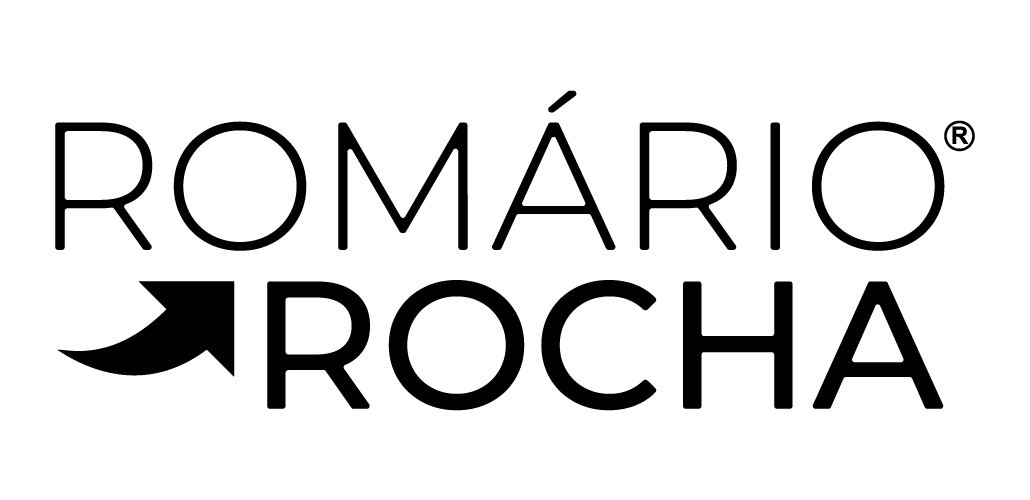O Facebook não emitia nota fiscal para os anunciantes brasileiro, mas depois de muitas solicitações essa opção foi implementada em março de 2018. E desde então podemos facilmente ter acesso as NF-s no gerenciador de anúncios no final de cada mês.
Todo o processo acontece automaticamente, vamos aprender passo a passo com emitir nota fiscal no gerenciador de anúncios do Facebook Ads. Mas, antes temos que entender como ficou acordado com o Facebook. As notas são geradas automaticamente até o dia 5 de cada mês com o consumo de saldo em campanhas veiculadas no mês anterior. Ou seja, a nota de agosto e referente ao consumo de julho.
Então entenda, o valor da nota vai ser referente ao consumo do mês anterior em campanhas, não em saldo adicionado na conta. Caso adicione R$ 1.000,00 na sua conta e só consuma R$ 800,00 a sua nota então será gerada no valor de consumo do mês que foi os R$ 800,00.
Fique atento para isso, pois caso você precise enviar para o seu financeiro ou até mesmo para o seu cliente a nota no valor total do boleto gerado inicialmente, você precisa usar todo o saldo até o último dia do mês. Já configura as campanhas para consumir tudo direitinho.
💡 Dica
Faça sempre um plano de mídia detalhado antes de começar as criar suas campanhas. Enviei par ao cliente aprovar e em seguida configure tudo no gerenciador de anúncios do seu cliente, monitore constantemente e faz as otimizações necessárias para melhor aproveitamento de todo o saldo.
O documento vai conter informações como: Empresa que forneceu o serviço, que é o Facebook, o serviço prestado, empresa ou pessoa física que pagou pelo serviço, no caso você ou seu cliente, valor total, valor de tributos e informações fiscais adicionais.
É preciso ser o administrador de uma conta de anúncios para visualizar e imprimir notas fiscais no Gerenciador de Anúncios. Saiba mais sobre contas de anúncios e permissões.
Agora vamos aprender passo a passo como localizar suas Notas Fiscais no gerenciador de anúncios do Facebook Ads:
- Acesse a seção Cobrança do Gerenciador de Anúncios.
- Perto da lista de transações, clique no menu suspenso Transações e selecione Notas fiscais.

- Clique no menu suspenso de datas e escolha o intervalo de datas para o qual deseja visualizar as notas fiscais.
- Clique no Número da nota fiscal eletrônica da nota fiscal que você deseja visualizar.
- Se desejar imprimir a sua nota fiscal, clique em IMPRIMIR NFS-e e siga os comandos para imprimir a nota fiscal.
- Prontinho agora você aprendeu a emitir nota fiscal no Facebook Ads.
Por que o valor na nota fiscal pode ser diferente dos valores em recibos de anúncios normais
Cada nota fiscal deve exibir a veiculação de anúncio fornecida pelo Facebook a você em um determinado mês, assim como informações fiscais e de taxas adicionais. No entanto, como uma nota fiscal pode ser emitida em uma data diferente da data em que você pagou pelos anúncios, o valor nela pode ser diferente do que aparece nos recibos dos anúncios.
O mesmo ocorrerá se você usar uma forma de pagamento manual (como boleto bancário), uma vez que é possível adicionar fundos ao seu saldo pré-pago antes que o dinheiro seja de fato usado para pagar pelos anúncios. Por exemplo, digamos que você tenha adicionado fundos à sua conta no último mês, mas não os gastou até este mês. O valor pago não se refletirá na nota fiscal referente à veiculação de anúncio do último mês, porque não foi usado nesse mês.